Articles dans cette section
2. Installation d'UPS Shipping et d'UPS Access Point™ : extension officielle
Les commerçants peuvent utiliser ce plugin pour configurer le module d'expédition proposé par UPS en le téléchargeant sur UPS.com.
Une fois téléchargés et installés, les marchands peuvent utiliser Configuration marchand écrans pour configurer l'expédition et la livraison des produits à l'e-acheteur.
Téléchargez le module UPS opencart.ocmod.zip à partir du lien https://www.ups.com/pl/en/services/technology-integration/ecommerce-plugins.page
Les commerçants peuvent télécharger le module de fichier .zip et l'installer à partir de l'onglet de gestion des modules et services.
Pas:
1. Téléchargez le fichier zip de l'extension UPS
- Allez sur le site OpenCart -> Extensions -> Installateur
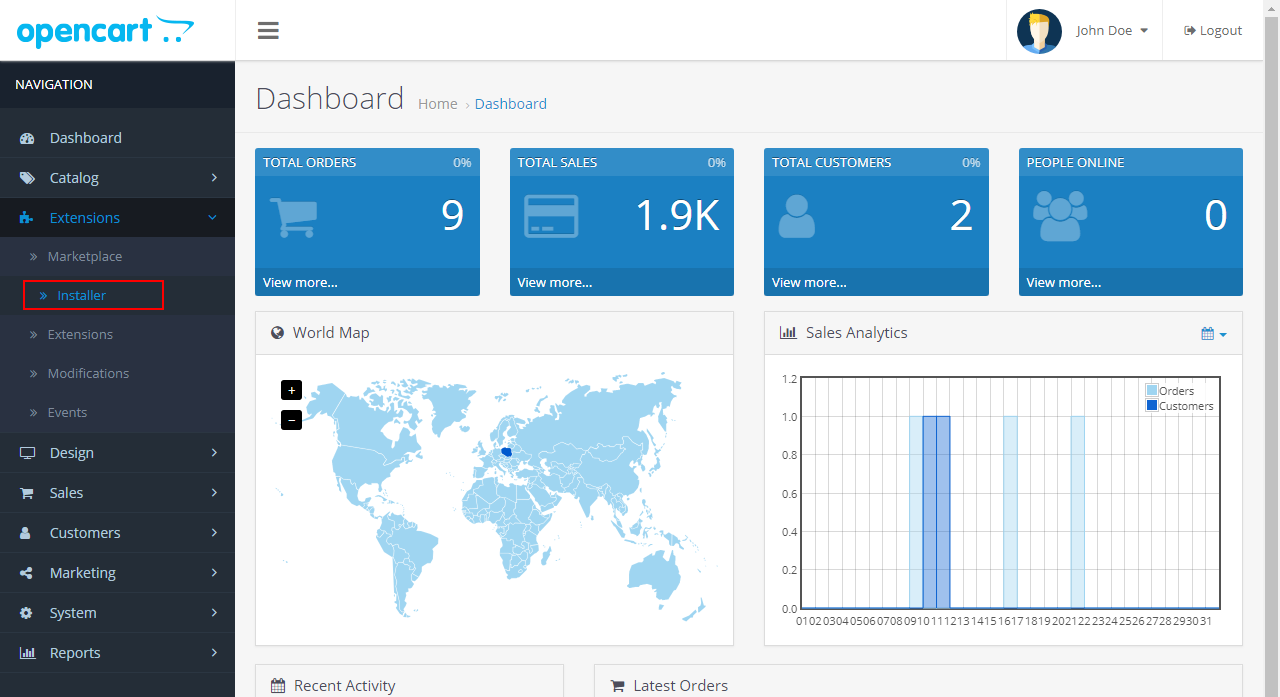
- Cliquez sur le bouton "Télécharger"
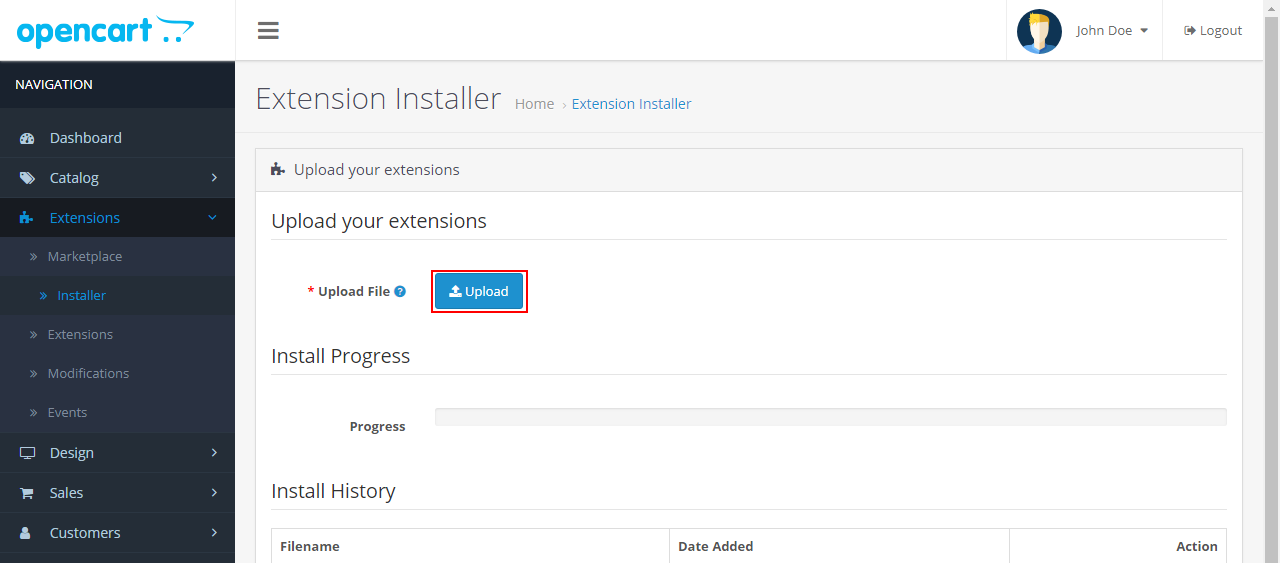
- Sélectionnez le fichier opencart.ocmod.zip
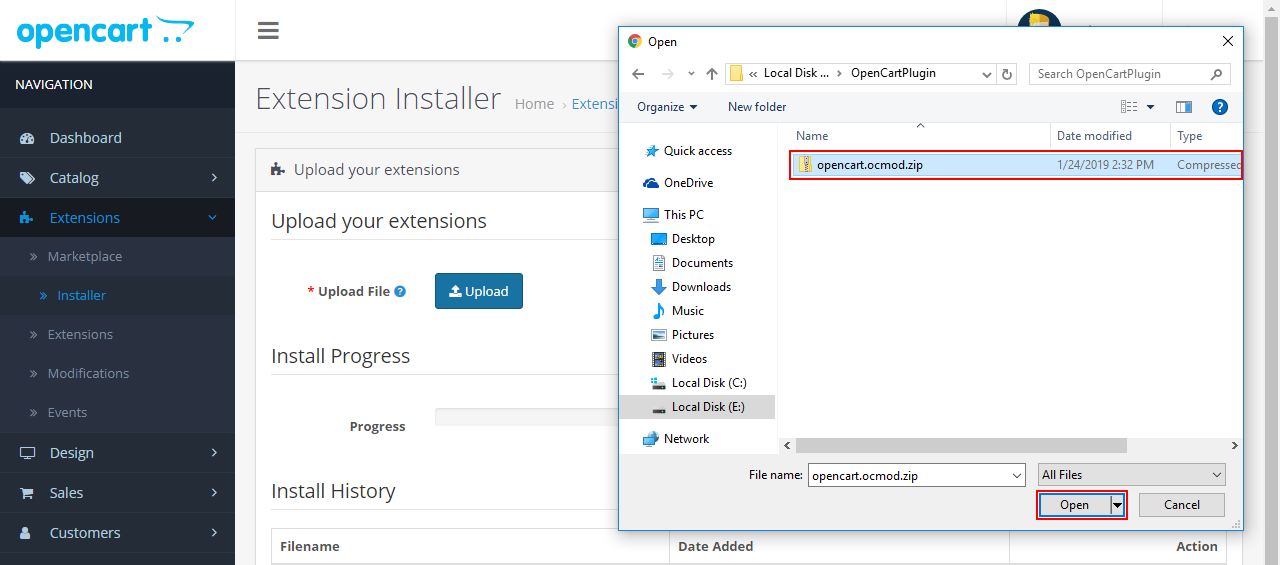
- Le système OpenCart installera automatiquement le module.
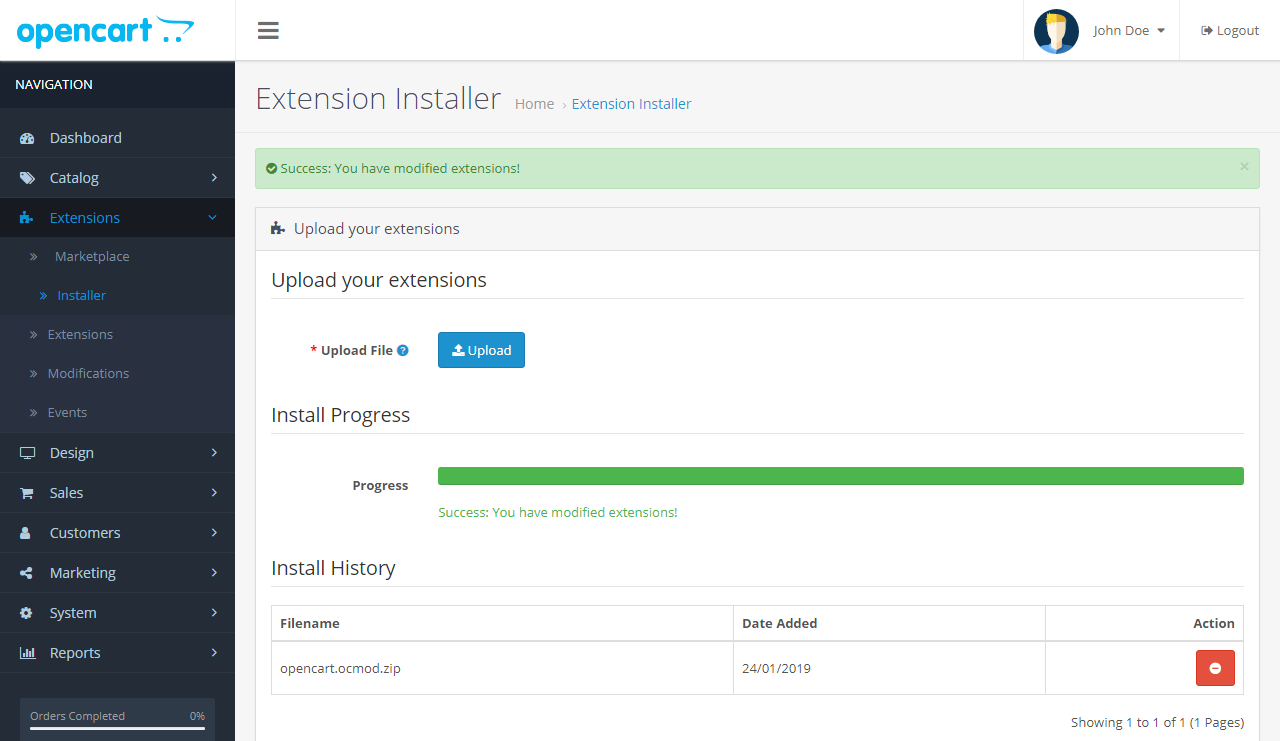
2. Activez le module d'expédition UPS dans le Back office.
- Allez dans : Extensions -> Extensions -> Choisissez le type d'extension -> Modules
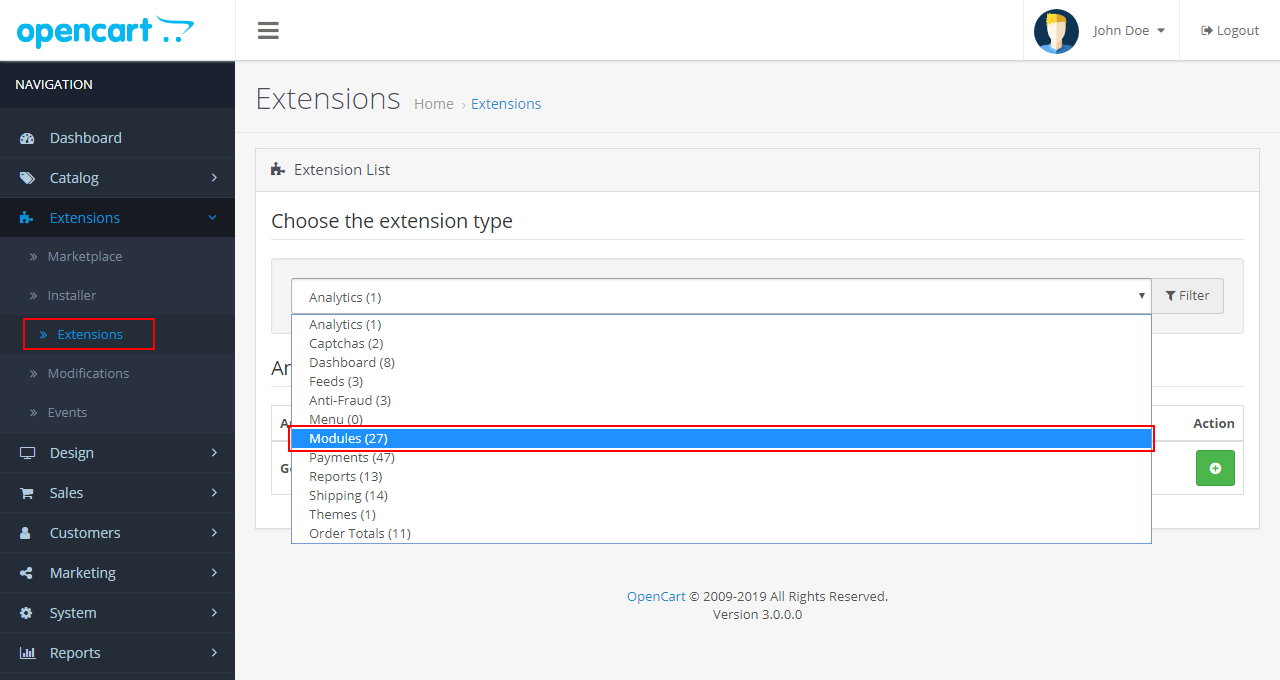
- Cliquez sur l'icône d'installation (+) pour activer "UPS Shipping and UPS Access Point™ : Official Extension"
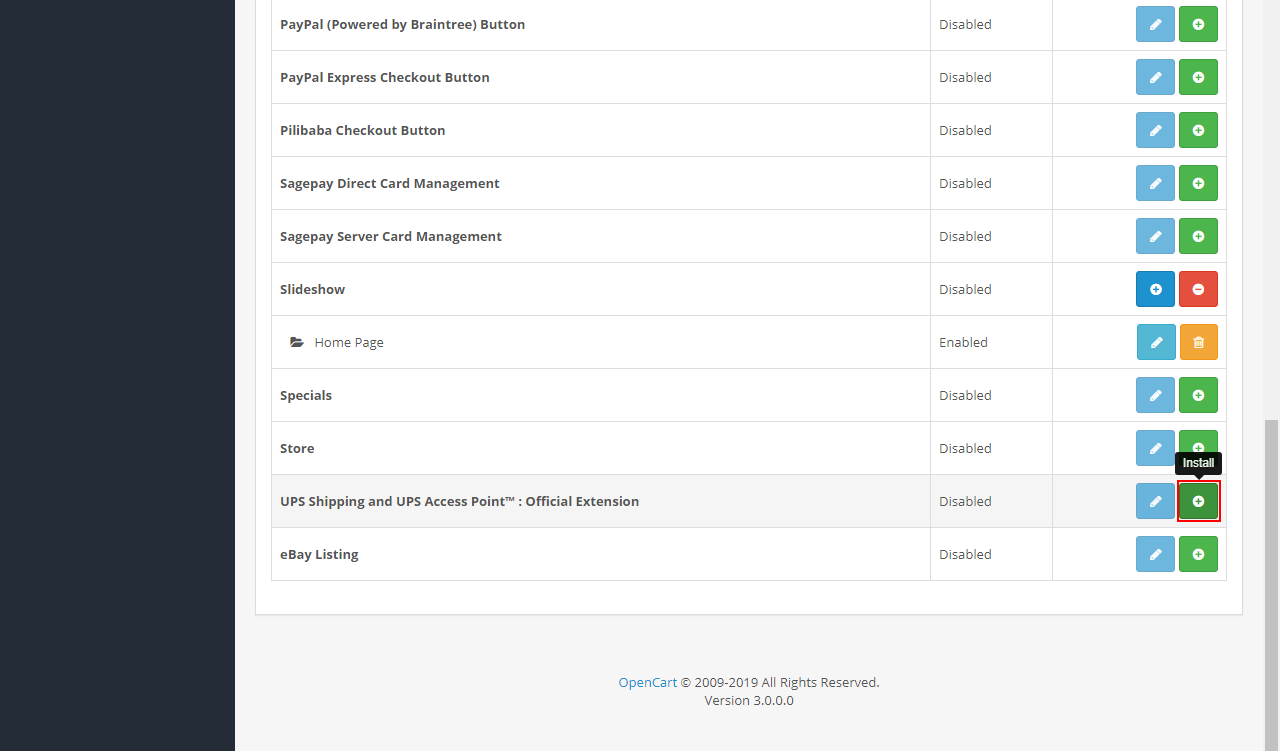
- "UPS Shipping and UPS Access Point™ : Official Extension" est activé dans le Back office
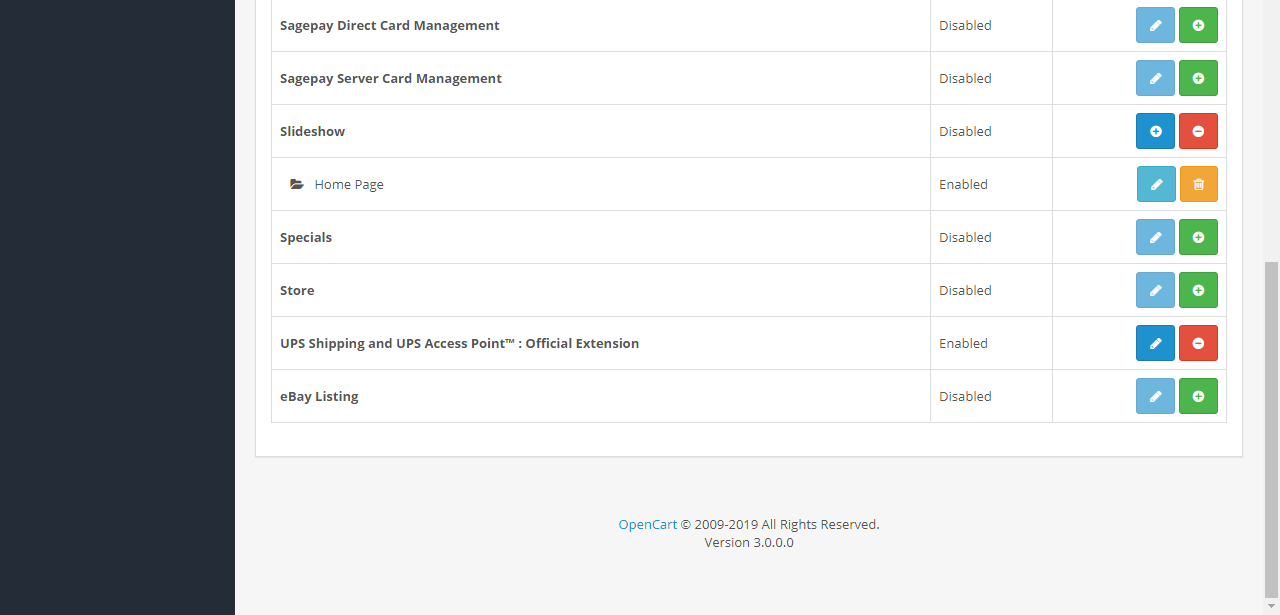
3. Activez « UPS Shipping and UPS Access Point™ : Official Extension » dans le Front office
- Allez dans : Extensions -> Extensions -> Choisissez le type d'extension -> Expédition
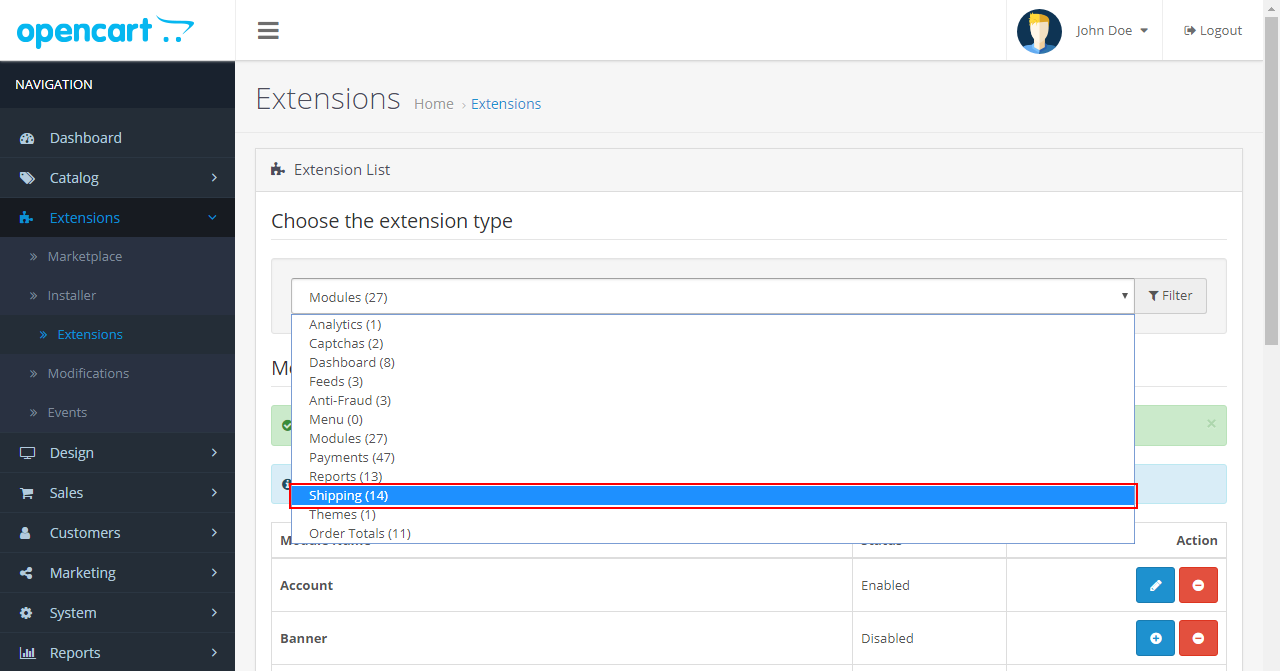
- Cliquez sur l'icône d'installation (+) pour installer « UPS Shipping and UPS Access Point™ : Official Extension » pour Front office :
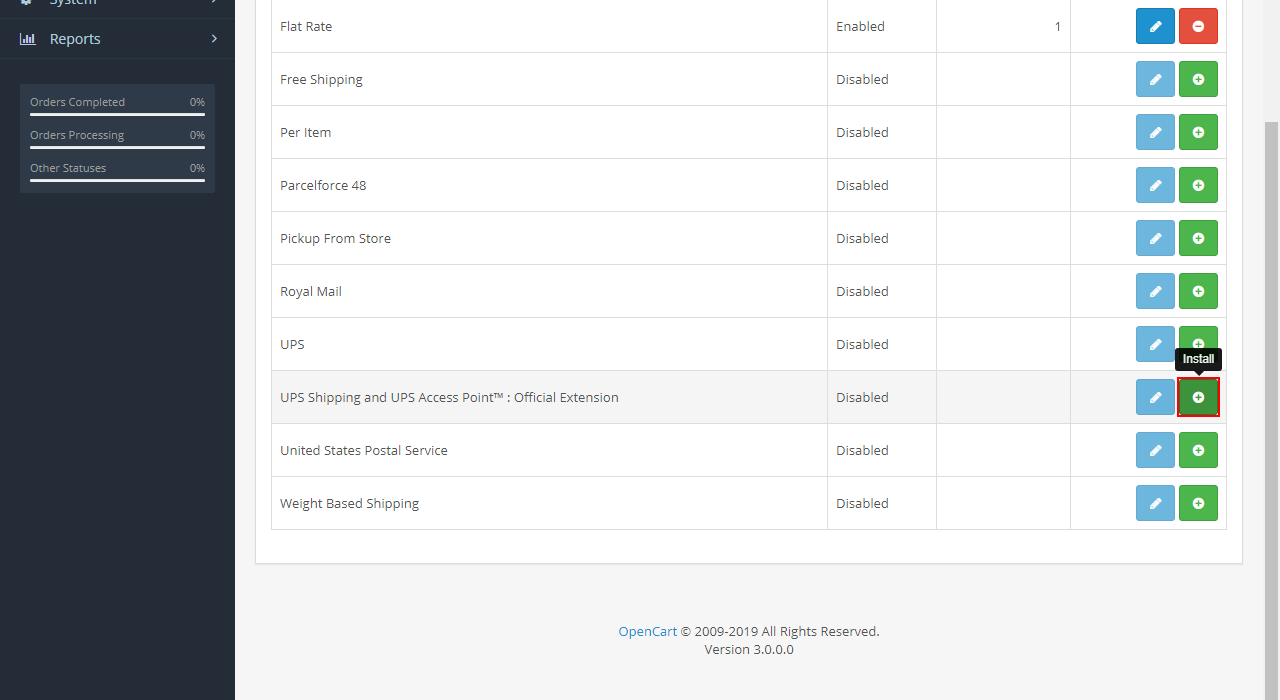
- Cliquez sur l'icône Modifier pour activer « UPS Shipping and UPS Access Point™ : Official Extension » pour le Front office :
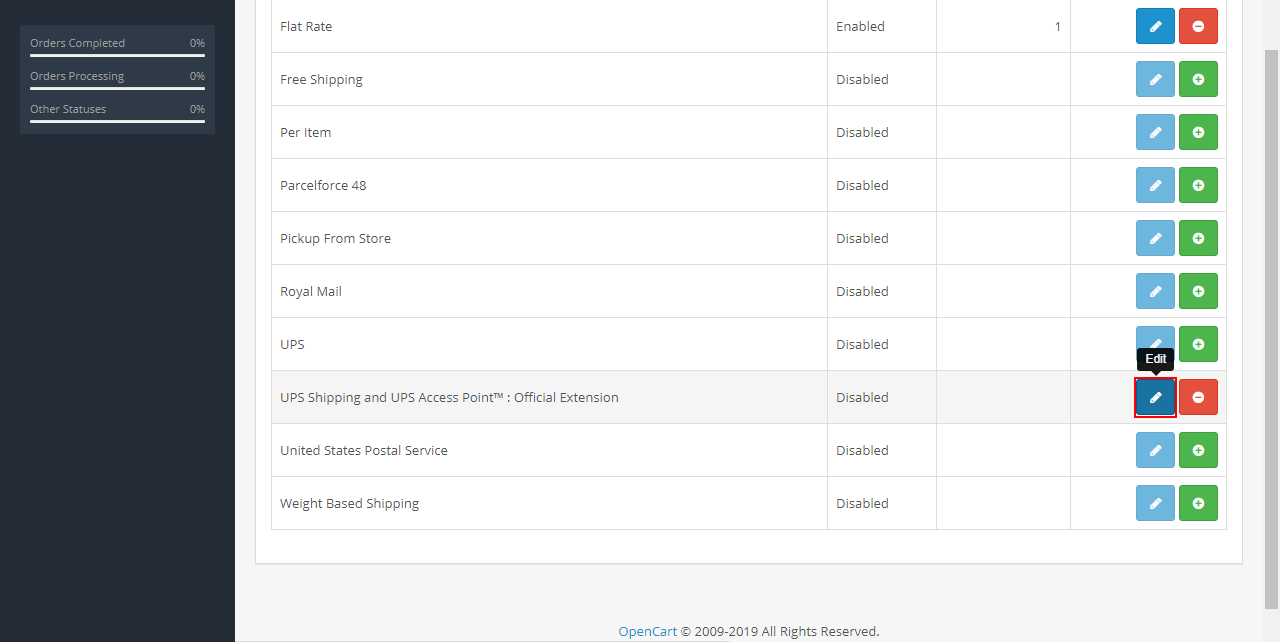
- Choisissez l'option "Activé" et cliquez sur "Enregistrer":
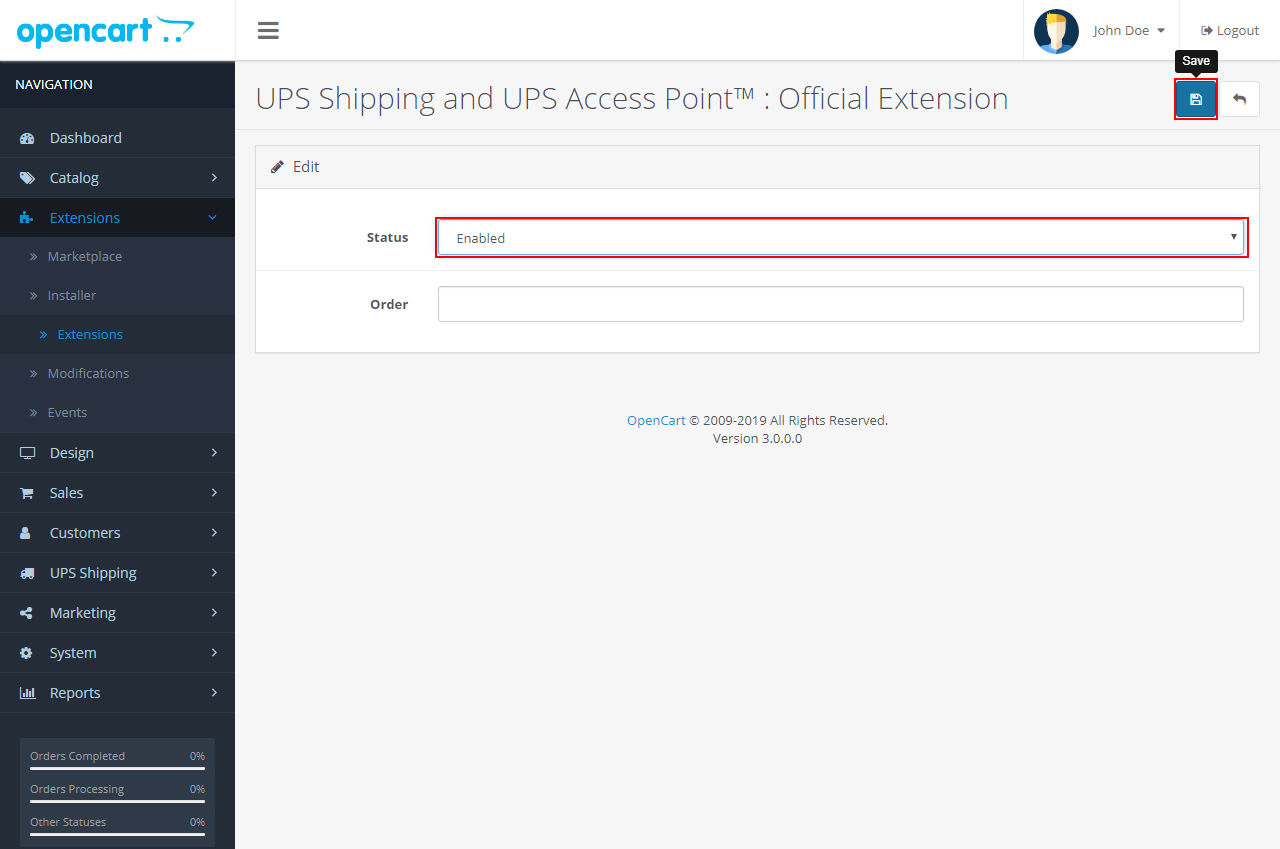
4. Videz le cache après avoir installé UPS Shipping et UPS Access Point™ : extension officielle
- Cliquez sur le menu Extensions -> Extensions -> Modifications to go Écran Modifications
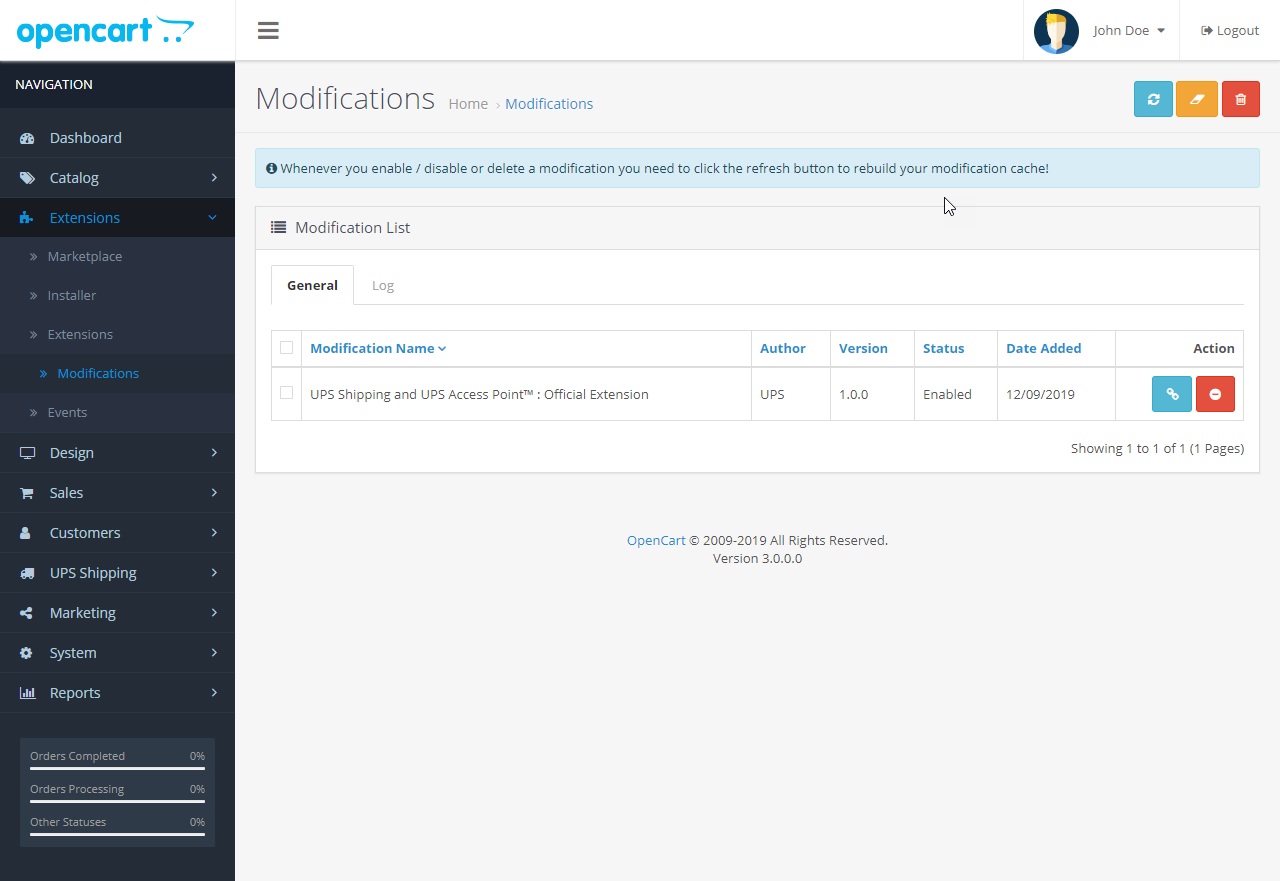
- Cliquez sur le bouton "Effacer" pour vider le cache.
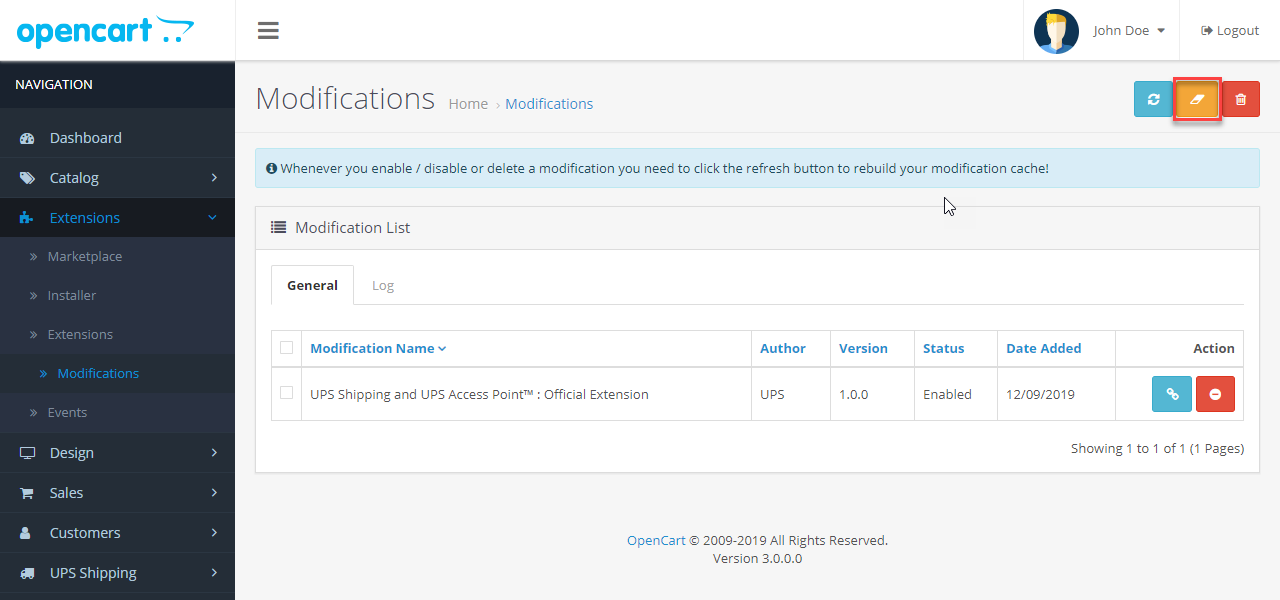
- Cliquez sur le bouton "Actualiser" pour reconstruire votre cache de modification
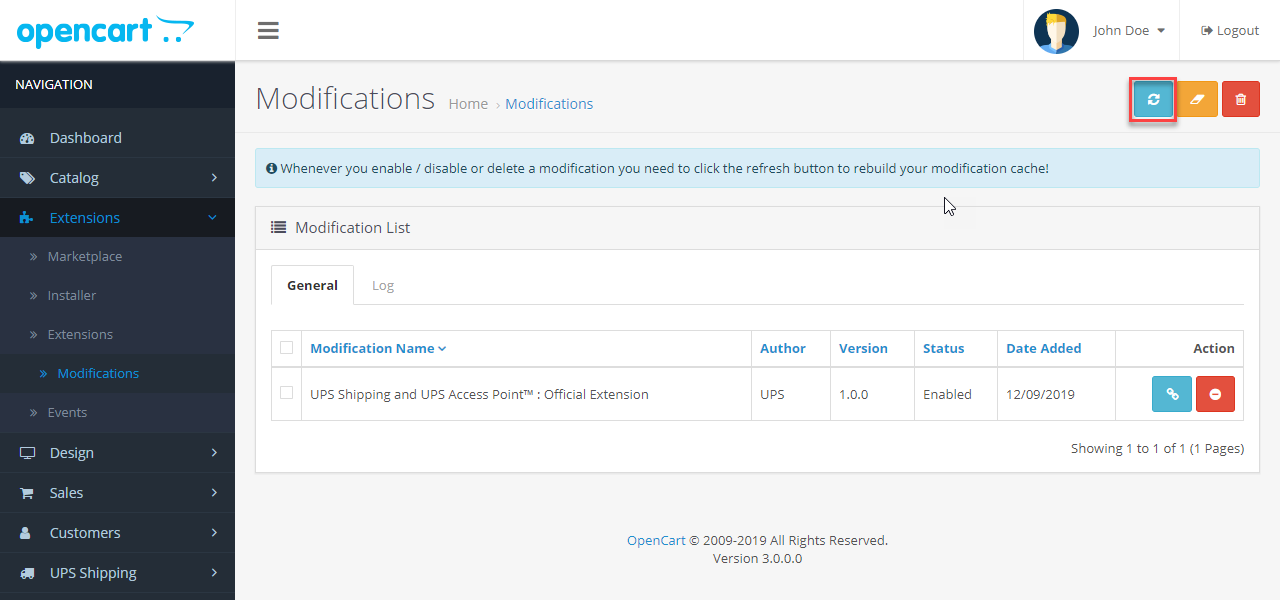
Cet article a-t-il été utile?
Vous avez d'autres questions ? Soumettre une demande